Kaip pakeisti fono spalvą „Pages“ programoje „iPhone“ ir „Mac“.
Įvairios / / May 07, 2022
„Apple Pages“ programėlėje siūlomos įvairios dokumentų kūrimo funkcijos. Galite sekti pokyčius, įdėti parašą arba konvertuoti puslapių failą į PDF. Galite naudoti šias funkcijas kurdami įvairius dokumentus „Mac“ ir „iPhone“.

Jei norite pakeisti savo dokumentų išvaizdą konkrečiam tikslui, fono keitimas taip pat gali turėti įtakos. Nesvarbu, ar tai meniu, ar renginio plakatas, galite pakeisti dokumento foną. Štai kodėl „Puslapių“ programa gali suteikti jums galimybę pakeisti fono spalvą. Parodysime, kaip tai padaryti „iPhone“ ir „Mac“.
Pakeiskite fono spalvą „iPhone“ programoje „Pages“.
Beveik visas „Pages“ programos funkcijas galima naudoti „iPhone“ ir „Mac“. Keliaudami užsirašinėdami užrašus ar tikrindami su darbu susijusius dokumentus, galite pakeisti fono spalvą. Tai galite padaryti tik vienam ar keliems dokumento puslapiams.
Atlikite šiuos veiksmus, kurie taip pat taikomi iPad naudotojams.
1 žingsnis: Atidarykite programą „Puslapiai“ savo „iPhone“.

2 žingsnis: Atidarykite pasirinktą failą.
3 veiksmas: Bakstelėkite bet kurią dokumento, kurio foną norite pakeisti, vietą.

4 veiksmas: Įjungę žymeklį bakstelėkite tris taškus viršutiniame dešiniajame kampe.

5 veiksmas: Slinkite žemyn ir sąraše pasirinkite parinktį Dokumento sąranka.

Dokumento ekrane atsidarys meniu Dokumento sąranka.
6 veiksmas: Norėdami pakeisti fono spalvą, pasirinkite skirtuką Skyrius.

7 veiksmas: Pasirinkite Fonas.

Pamatysite keturis skirtingus savo dokumento fono nustatymus. Pasirinkite vieną iš išankstinių nustatymų ir pasirinkite fono spalvą.

8 veiksmas: Po to bakstelėkite Atlikta viršutiniame kairiajame kampe.

Galite atsekti anksčiau nurodytus veiksmus ir pakeisti dokumento foną „iPhone“ programėlėje „Pages“. „Puslapių“ programos naudojimas „iPhone“ fonui pakeisti padeda, kai skubate. Kai neskubate, taip pat galite pakeisti dokumento fono spalvą iš „Mac“.
Pakeiskite fono spalvą „Pages“ programoje „Mac“.
Rengdami dokumentus galite pakeisti fono spalvą „Mac“ kompiuteryje esančioje „Pages“ programoje. Nustačius spalvą jūsų turinio pateikimas išsiskirs prieš jūsų bendraamžius. Bet tada jūs turite užtikrinti, kad tekstas taip pat būtų koreguojamas pagal pasirinktą fono spalvą, kad būtų užtikrintas tobulas skaitomumas.
Atlikite šiuos veiksmus, kad pakeistumėte fono spalvą „Mac“ esančioje „Pages“ programoje.
1 žingsnis: Paspauskite „Command“ + tarpo klavišą, kad atidarytumėte „Spotlight“ paiešką, įveskite Puslapiai ir paspauskite Grįžti.

2 žingsnis: Atidarykite dokumentą, kurio fono spalvą norite pakeisti.
3 veiksmas: Spustelėkite puslapį, kad įjungtumėte žymeklį.
4 veiksmas: Viršutiniame dešiniajame kampe pasirinkite parinktį Dokumentas.
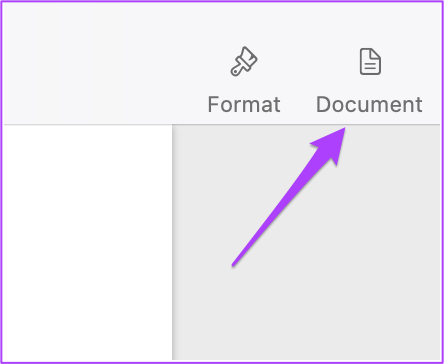
5 veiksmas: Spustelėkite skirtuką Skyrius.

6 veiksmas: Spustelėkite Fonas, kad pasirinktumėte spalvą.

Dabar puslapio fonas pasikeis į pasirinktą spalvą.

Jei norite grįžti prie baltos spalvos, paletėje pasirinkite baltos spalvos parinktį. Arba galite paspausti Command + Z, kad anuliuotumėte veiksmą.
7 veiksmas: Pakeitę spalvą, spustelėkite Failas ir pasirinkite Išsaugoti.

Sėkmingai pakeitėte „Puslapių“ programos fono spalvą. Taip galite pridėti daugiau patrauklumo savo rašiniams. Kiekviena spalva reiškia emociją. Taigi kiekviename dokumento puslapyje galite pridėti skirtingą spalvą, kad pridėtumėte sentimentalią temą savo rašiniams.
Tačiau rekomenduojama nuolat atnaujinti programą, nes kūrėjai reguliariai pristato naujas funkcijas. Tai naudinga, ypač kai jūsų Apple įrenginys yra 3–4 metų senumo. Kūrėjai atnaujina programas, kad jos būtų labiau suderinamos su senesniais Apple įrenginiais.
Žaisk su spalvomis puslapių programoje
Galite pridėti prie dokumentų fono spalvų atlikdami aukščiau nurodytus veiksmus. Tai puikus būdas suteikti dokumentams kitokią išvaizdą. Jei norite sukurti informacinį biuletenį, mokyklos aplinkraštį ar kvietimą į renginį, galite pasinaudoti šia funkcija, kad gautumėte gaivų vaizdą ir jausmą pagal dokumento kategoriją. Kadangi „Pages“ programa yra iš anksto įdiegta „Apple“ įrenginiuose, jums nereikia prenumeruoti mokamos programinės įrangos ar naudotis internetinėmis platformomis. Atidarykite „Puslapių“ programą ir pradėkite užsirašyti savo kūrybinę vaizduotę.
Paskutinį kartą atnaujinta 2022 m. gegužės 07 d
Aukščiau pateiktame straipsnyje gali būti filialų nuorodų, kurios padeda palaikyti „Guiding Tech“. Tačiau tai neturi įtakos mūsų redakciniam vientisumui. Turinys išlieka nešališkas ir autentiškas.



